Linuxi operatsioonisüsteemis saate NFS-i jagatud kataloogi hõlpsalt kohalikku süsteemi paigaldada, kasutades käsku mount. Käsk mount ühendab failisüsteemi ajutiselt. Kui süsteem on taaskäivitatud, peate selle uuesti installima. Kui soovite siiski failisüsteemi püsivalt ühendada, nii et te ei pea seda iga kord süsteemi käivitamisel ühendama, peate lisama kirje faili / etc / fstab.
Selles artiklis selgitame, kuidas käsitsi ja automaatselt NFS-failisüsteemi kohalikku süsteemi installida.
Eeldused
Enne edasiliikumist veenduge, et kaugserveris on täidetud järgmised eeltingimused.
- NFS-server on kaugarvutisse installitud
- NFS-teenus töötab
- NFS-i jagatud kataloog eksporditakse
- Tulemüür ei blokeeri juurdepääsu kliendi IP-le
Oleme selles artiklis mainitud protseduuri teinud Ubuntu 20-s.04 süsteem. Pealegi oleme Ubuntu käskude käitamiseks kasutanud käsurea Terminal rakendust. Terminali avamiseks võite kasutada kiirklahve Ctrl + Alt + T.
NFS-i kliendipakettide installimine
NFS-i jagatud kataloogi kohalikku kliendisüsteemi ühendamiseks vajate NFS-i kliendipaketti. Kõigepealt värskendage süsteemihoidla indeksit, kasutades terminalis järgmist käsku:
$ sudo apt värskendusSeejärel installige NFS-i kliendipakett oma kliendimasinasse, kasutades terminalis järgmist käsku:
$ sudo apt install nfs-common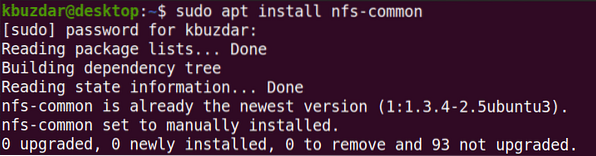
NFS-failisüsteemi käsitsi paigaldamine
Järgmisel meetodil ühendame NFS-i kataloogi käsitsi, kasutades käsku mount.
1. samm: looge NFS-serveri jagatud kataloogi ühenduspunkt
Meie esimene samm on luua ühenduspunkti kataloog kliendi süsteemis. See on kataloog, kuhu pääseb juurde kõigile NFS-serveri jagatud failidele.
Oleme loonud liitmiskoha kataloogi nimega “client_sharedfolder” kataloogi / mnt all.
$ sudo mkdir -p / mnt / client_sharedfolder
2. samm: ühendage kliendile NFS-serveri ühiskasutatav kataloog
Järgmine samm on NFS-serveris jagatud kataloogi paigaldamine kliendi ühenduspunkti kataloogi. Kasutage järgmist süntaksit NFS-serveri jagatud kataloogi ühendamiseks kliendi ühenduspunkti kataloogiga:
$ sudo mount [NFS _IP]: / [NFS_export] [Local_mountpoint]Kus
- NFS_IP on NFS-serveri IP-aadress
- NFS_eksport on jagatud kataloog NFS-serveris
- Local_mountpoint on kliendi süsteemi ühenduspunkti kataloog
Meie näites oleks käsk järgmine:
$ sudo mount 192.168.72.136: / mnt / jagatud kaust / mnt / klient_jagatud kaustKus 192.168.72.136 on meie NFS-serveri IP, / mnt / jagatud kaust on jagatud kataloog NFS-serveris ja / mnt / jagatud kaust on kliendisüsteemi ühenduspunkt.

Kui NFS-i jagamine on ühendatud, saate selle kinnitada järgmise käsu abil:
$ df -h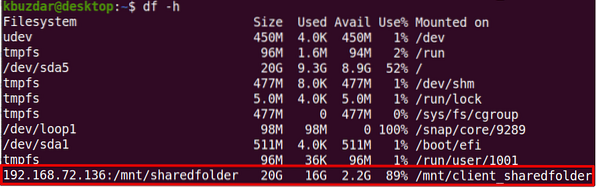
3. samm: testige NFS-i jagamist
Kui olete NFS-i jagatud kataloogi kliendimasinasse installinud, testige seda, pääsedes NFS-i serverist mõnele failile. Looge NFS-i serverimasinas testfail või kataloog ja proovige sellele juurde pääseda kliendimasinast.
NFS-serveri jagatud kataloogi liikumiseks kasutage käsku cd:
$ cd / mnt / jagatud kaust /Seejärel looge käsuga touch või mkdir testfail või kataloog. Oleme loonud mõned näidisfailid nimedega "testfile1" ja "testfile2".
$ sudo touch testfile1 testfile2
Nüüd kontrollige kliendi masinas, kas samad failid on olemas.
$ ls / mnt / client_sharedfolder /
Käsk mount ühendab NFS-failisüsteemi ajutiselt kliendisüsteemi. Iga kord, kui taaskäivitate süsteemi, peate selle käsitsi installima. Järgmises etapis näeme, kuidas NFS-failisüsteem automaatselt käivitamisel installida.
NFS-failisüsteemi automaatne paigaldamine
Järgmisel meetodil seadistame NFS-failisüsteemi automaatselt käivitamise ajal. Sel viisil ei pea te failisüsteemi iga kord süsteemi käivitamisel käsitsi ühendama.
Redigeerige faili / etc / fstab järgmise käsuga:
$ sudo nano / etc / fstabSeejärel lisage kirje failis / etc / fstab järgmise vormingu abil.
NFS-server: kataloogi ühenduspunkti nfs vaikimisi väärtus on 0 0
Kus NFS-server: kataloog on NFS-serveri IP ja selle jagatud kataloog kinnituspunkt on kliendi masina ühenduspunkt, kuhu on ühendatud NFS-i kataloog, ja nfs määratleb failisüsteemi tüübi.
Meie näites oleks kanne järgmine:
192.168.72.136: / mnt / sharedfolder / mnt / client_sharedfolder nfs vaikimisi 0 0Kus 192.168.72.136 on meie NFS-serveri IP, / mnt / jagatud kaust on jagatud kataloog NFS-serveris ja / mnt / klient_jagatud kaust on kliendisüsteemi ühenduspunkt.
Kui olete ülaltoodud kirje faili / etc / fstab lisanud, salvestage ja sulgege fail. Selleks kasutage klahve Ctrl + O ja seejärel Ctrl + X.
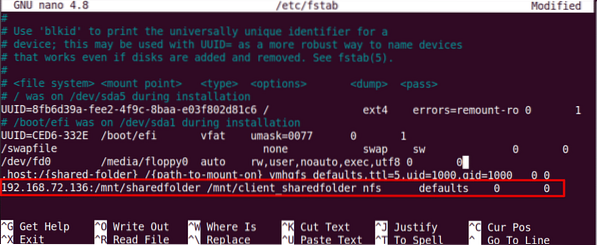
Järgmine kord, kui oma masina käivitate, paigaldatakse NFS-i jagamine automaatselt määratud ühenduspunkti.
NFS-failisüsteemide lahtiühendamine
NFS-failisüsteemi saate kohalikust süsteemist igal ajal lahti ühendada. Sisestage käsk umount, millele järgneb ühenduspunkti nimi, kuhu see on ühendatud.
Märkus. Käsk on "umount", mitte unmount.
$ sudo umount [mount_point]Meie näites oleks see järgmine:
$ umount / mnt / client_sharedfolderPidage siiski meeles, et kui NFS-i failisüsteem on paigaldatud / etc / fstab-iga, paigaldatakse see uuesti järgmisel korral. Pange tähele ka seda, et failisüsteemi ei lahutata, kui see on hõivatud, näiteks kui selles on mõni fail avatud või töötate mõnes kataloogis.
See on kõik, mis seal on! Selles artiklis olete selgitanud, kuidas ühendada NFS-i jagatud kataloog Ubuntu 20-sse.04 süsteem nii käsitsi kui ka automaatselt. Lõpuks oleme selgitanud ka seda, kuidas NFS-i jagatud kataloog lahti ühendada, kui te seda enam ei vaja.
 Phenquestions
Phenquestions


